V tem članku je opisano, kaj morate narediti, če:
-
Datoteke, ki jih dodate v Clipchamp se nalagajo počasi
-
Določena datoteka se sploh ne naloži (morda boste videli žalosten obraz ali nespremenljiv odstotek nalaganja)
-
Celoten projekt urejanja ali vse datoteke se ne naložijo, ko jih znova odprete (lahko obtičite v sporočilu »nalaganje sredstev«)
Poleg spodaj opisanih korakov za odpravljanje težav je na voljo še en članek, ki vam lahko pomaga, da se sredstva predstavnosti in projekti naložijo: Preverite, ali Clipchamp dobro deluje.
Počasno nalaganje predstavnostnih datotek
Ko projektu dodate predstavnost, se lahko prikažeta simbol nalaganja in odstotek:

Če je vhodna datoteka podprta vrsta datoteke, ta simbol izgine po kratkem času, ko se sredstva naložijo.
Če je vhodna datoteka nepodprta vrsta datoteke, jo Clipchamp v ozadju, tako da jo lahko uporabite v projektu urejanja. Ta korak pretvorbe lahko traja nekaj časa, odvisno od velikosti in ločljivosti datoteke, CPE računalnika, grafične kartice in pomnilnika. Do tega pride, ker se nekatera obdelava izvaja lokalno v vaši napravi.
Če se nalaganje sploh ne izvaja, se je morda predstavnostna obdelava zaustavila. Poskusite znova naložiti stran urejevalnika videoposnetkov Clipchamp namizno aplikacijo, če uporabljate Clipchamp na ta način. Po vnovičnem nanosu poskusite znova dodati isto datoteko. Če to ne pomaga, preberite več o nekaterih dodatnih predlogih.
Predstavnostne datoteke se ne na nalagajo
Če po dodajanju videoposnetkov v projekt urejanja te datoteke niso na voljo v knjižnici predstavnosti na levi strani in se zdi, da so na sličici obtičale z indikatorjem odstotka, poskusite pretvoriti te videoposnetke v mp4 z orodjem za pretvornik videoposnetkov zunaj Clipchamp. Nato shranite pretvorjene nove datoteke MP4 in te nove datoteke namesto izvirnih videoposnetkov dodajte Clipchamp projekt projekta.
Razlog za ta predlog je, da je možno, da je prišlo do težave z vašimi izvirnimi videodatoteki in jih pretvoriti v MP4, tudi če so že v obliki zapisa MP4, lahko pomaga v mnogih primerih. Pretvorba lahko spremeni video- in zvočne kodeke, ki se uporabljajo v datoteki MP4, in jih naredi berljive v aplikacijah, kot Clipchamp.
Clipchamp podpira vrste vhodnih datotek, ki so navedene v tem članku: Katere vrste vhodnih datotek Clipchamp podprte?
Projekt urejanja se ne nalaga
Ko odprete obstoječi projekt Clipchamp, se včasih prikaže sporočilo o nalaganju in morate počakati, da se projekt naloži.
Če to sporočilo po kratkem času ne izgine in nimate dostopa do projekta, poskusite to:
1. možnost. Osvežiti stran
Pritisnite Ctrl & F5 (to deluje tudi v namizni aplikaciji Clipchamp), z desno tipko miške kliknite > znova naloži ali pa uporabite gumb za vnovično nalaganje brskalnika, da znova naložite zavihek, Clipchamp je odprt. V mnogih primerih lahko s tem odpravite težavo, sredstva predstavnosti pa se začnejo nalagati, še posebej, če naletite na to, ko prvič odprete projekt.
Prepričajte se, da je internetna povezava (WiFi) aktivna, ko dostopate Clipchamp in poskusite znova naložiti.
2. možnost. Znova odprite projekt
Vrnite se na stran s pregledom, kjer so navedeni vsi videoprojekti, znova naložite to stran in nato znova odprite projekt urejanja, ki se v začetku ni naložil.
3. možnost. Sprostite pomnilnik in preverite prostor na disku
Če v računalniku ni dovolj pomnilnika/pomnilnika RAM, lahko to včasih povzroči, da se projekti urejanja ne zaženejo pravilno. Zato zaprite druge zavihke in aplikacije brskalnika, da sprostite pomnilnik v napravi.
Poleg tega se prepričajte, da je na notranjem pogonu računalnika na voljo dovolj nezasedenega prostora, kar je zahtevano za začasne datoteke projekta in prostor med obdelavo videoposnetkov in fazo izvoza v Clipchamp.
Če v računalniku primanjkuje prostora na disku, lahko to vpliva na pravilno nalaganje projektov Clipchamp urejanja. Nezaseden prostor, ki je na voljo, bi moral biti večji od velikosti videodatoteka, ki jih uporabljate v projektu.
4. možnost. Onemogočanje razširitev brskalnika
Razširitve za Chrome ali Edge lahko včasih motijo delovanje sistema Clipchamp, če so nameščene. Opazili smo primere, ko so vtičniki za prevajanje, razširitve za zasebnost ali deblokiraj preprečevali Clipchamp nalaganja.
Zato poskusite onemogočiti razširitve brskalnika, nato pa znova Clipchamp in preverite, ali se projekt in sredstva predstavnosti pravilno nalagajo.
5. možnost. Izpišite se, počistite predpomnilnik in znova zaženite brskalnik
Če zgornji koraki ne delujejo, lahko poskusite tudi te predloge. Prepričajte se, da so izvirne predstavnostne datoteke (video- in zvočne datoteke ter slikovne datoteke, ki ste jih dodali v projekt za urejanje) še vedno na voljo zunaj sistema Clipchamp, saj jih boste morda morali znova ustvariti, ko pozneje znova odprete projekt.
-
Upoštevajte navodila v tem članku s podporo za Edge ali v tem članku s podporo za Chrome, da počistite elemente iz predpomnilnika brskalnika.
-
Prepričajte se, da za časovni obseg izberete »Ves čas« in nato »Predpomnjene slike in datoteke«. Drugih podatkov o brskanju vam ni treba počistiti.
-
Ko sledite korakom, vnesite besedilo chrome://restart aliedge://restart vrstico brskalnika in pritisnite enter.
-
Ko se brskalnik Chrome/Edge znova zažene, znova odprite Clipchamp projekta.
6. možnost. Brisanje podatkov spletnega mesta (dodatno)
Dodatna možnost, da poskusite izbrisati podatke o spletnem mestu v orodjih za razvijalce brskalnika Chrome ali Edge in nato znova Clipchamp stran. To povzroči, da se vse datoteke za urejanje videoposnetkov in obdelava datotek odstranijo, nato pa znova naložiti, zaradi česar se projekti znova pravilno odprejo.
Pomembno: Preden nadaljujete, preverite, ali so izvirne predstavnostne datoteke (video, zvočne in slikovne datoteke, ki ste jih dodali v projekt urejanja) na voljo zunaj sistema Clipchamp, saj boste morda morali znova ustvariti povezavo, če nimate omogočene varnostne kopije vsebine. Varnostno kopiranje vsebine je na Clipchamp na voljo za paket Premium osebnih računov. V Clipchamp različici se predstavnostne datoteke shranijo v vaš račun za OneDrive in Clipchamp jih boste tam samodejno pridobivali.
Koraki so enaki v brskalniku Edge ali Chrome. Nekateri spodnji posnetki zaslona se zato posnamejo v brskalniku Chrome, drugih v brskalniku Edge.
1) Izberite ikono menija s 3 pikami zraven naslovne vrstice brskalnika.
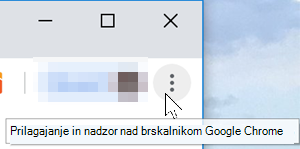
2) Izberite Več orodij > Orodja za razvijalce.
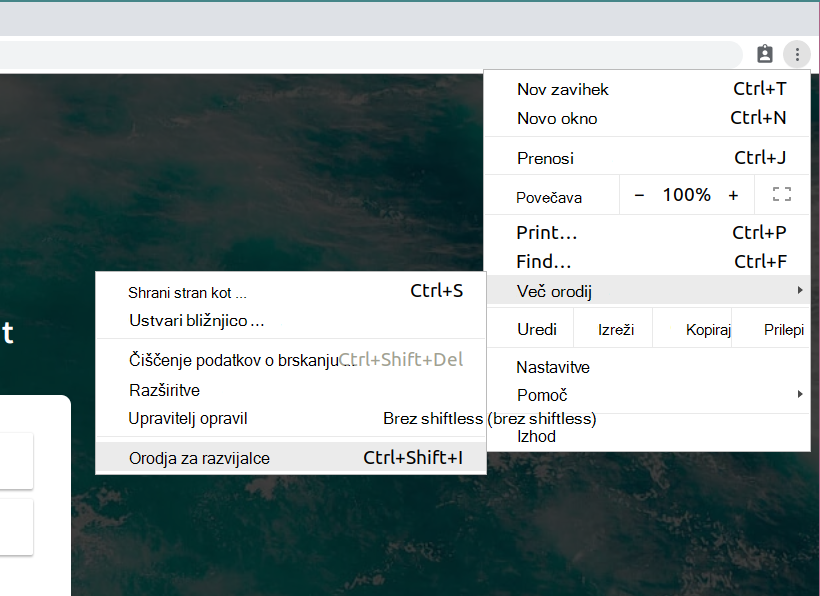
3) Izberite zavihek Aplikacija na vrhu in nato Prostor za shranjevanje na seznamu, ki se prikaže na levi strani.
4) Izberite Počisti podatke o spletnem mestu.
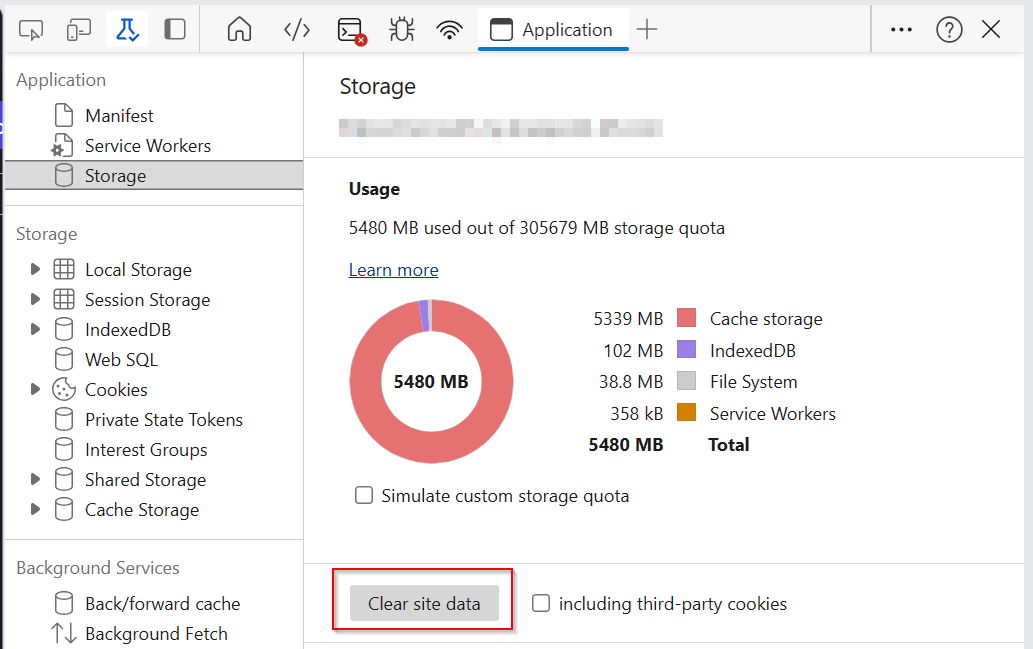
5) Nazadnje osvežite stran Clipchamp in znova odprite projekt urejanja.
Dolžina strojne opreme in projekta
Če nobeden od zgornjih predlogov ne pomaga, vam priporočamo, da odprete projekt Clipchamp v drugem računalniku ali pa daljši projekt razdihnete na nekaj krajših.
Obdelava, ki se zgodi pri urejanju, nalaganju predstavnostnih datotek in izvažanju dokončanega projekta, je lahko zahtevna in lahko prenese računalnik, ki ga uporabljate, k omejitvam, odvisno od dolžine, oblike zapisa, količine in velikosti predstavnostnih datotek, ki jih dodajate v projekt Clipchamp, ter količine nezasninega pomnilnika, vrste grafične kartice in PROCESORJA, ki je na voljo v vaši napravi.
Razpoložljiv pomnilnik/RAM mora biti boljši za vsaj 8 GB (16 GB ali več) in računalnik mora biti 64-bitni računalnik s 64-bitno različico operacijskega sistema in 64-bitno različico brskalnika Edge ali Chrome.
Grafična kartica je še en pomemben dejavnik in mora biti nedavni model.
V računalniku bi moralo biti dovolj nezasedenega prostora, ki je zahtevan za začasne datoteke med postopkom obdelave videoposnetka in fazo izvoza. Nezaseden prostor, ki je na voljo, bi moral biti večji od velikosti videodatoteka, ki jih uporabljate v projektu.
Če delate s starejšim računalnikom, ki ne izpolnjuje teh zahtev, lahko urejevalnik še vedno deluje, vendar lahko naletite na težave, kot so počasno delovanje, zmrzovanje in zrušitev ter bi imel boljšo izkušnjo v drugem računalniku.
Lahko pa poskusite daljši projekt urejanja odpraviti na več krajših projektov in preskusite, ali se krajši projekti pravilno naložijo. Glejte: Ustvarjanje različnih različic projekta.










